 マイページへのログイン
マイページへのログイン
パスワードを入力しても、マイページへログインできません。
ログインできない原因として、パスワードのご入力ミス、キーボードの設定が考えられます。以下の項目についてご確認ください。
パスワードの入力について
- 英数字、ハイフン( - )、アンダーバー( _ )は、全て半角でご入力ください。全角文字でご入力いただくとログインエラーになります。
- ログイン情報は、大文字、小文字を区別して判定しています。ご登録いただいた文字の通りにご入力ください。
キーボードの設定について
- キーボードの設定が〔Caps Lock〕の状態になっていると、全て大文字で入力されます。
設定がオンになっている場合は、オフにしてご入力ください。
〔Shift〕キーを押しながら、〔Caps Lock〕キーを押すと、オン・オフを切り替えられます。 - キーボードの〔Num Lock〕キーがオンになっていないと、テンキーから数字が入力されません。
設定がオフになっている場合は、〔Num Lock〕キーを押下して、オンへ変更してください。
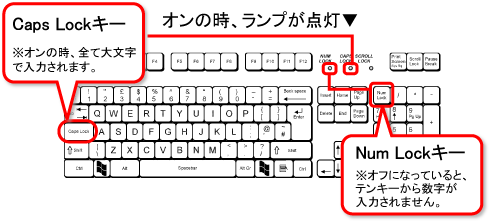
ログイン情報を正しく入力してもログインできない場合
- ログイン情報をブラウザへ保存している場合:
メールアドレスを変更したり、<仮パスワード>を取得された場合は、ブラウザへ登録されているパスワードの変更が必要になります。
Microsoft Edge をご使用の場合
⇒ Microsoft社のサポートページ「 パスワードを保存または削除する」をご覧ください。
Google Chrome をご使用の場合:
⇒ Google Chrome ヘルプ「ウェブサイトのパスワードを管理する > ブラウザに保存したパスワードを削除する」をご覧ください。
- パソコンに保存されている、ブラウザの閲覧データを削除することで、解決いただける場合があります。
Microsoft Edge をご使用の場合
⇒ Microsoft社のサポートページ「 閲覧履歴を表示または削除する」をご覧ください。
ログインのメールアドレスとパスワードの変更はできますか。
変更は、「マイページ」の「読者登録情報の変更」から、行っていただけます。
- 登録内容を変更する: メールアドレス欄へ入力して、再登録してください。
- パスワードの変更: 現在のパスワードと新しいパスワードを入力して、再登録してください。
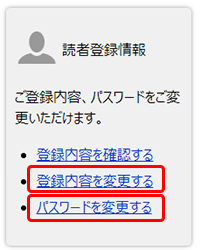
ログインパスワードを忘れた場合、どうしたらいいですか。
<仮パスワード>を発行しております。以下の手順にてログインしてください。
- ログイン画面の「ログイン」ボタン下の「パスワードをお忘れの方はこちら」をクリックいただくと、「パスワードの再発行」のページが表示されます。
- 「メールアドレス」へ、ご登録のメールアドレスを入力して<再発行>ボタンをクリックいただくと、メールにて、<仮パスワード>をお送りいたします。
- 仮パスワードにて、マイページへログイン後、マイページの「読者登録情報」から、ご希望のパスワードへ変更いただけます。
ブラウザへ、ログインパスワードを<保存>(Edgeの場合)いただくと、次回からご入力が不要になります。